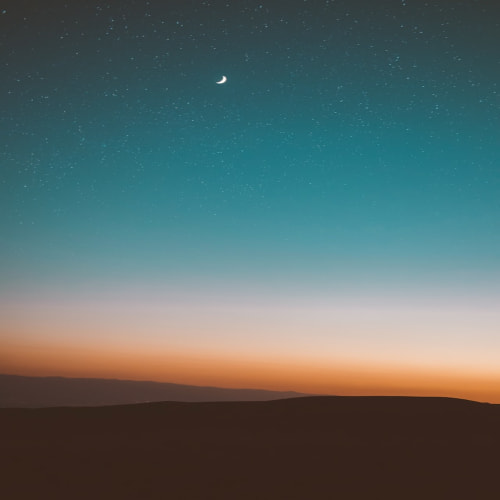LG G3 배터리를 보면 잔량표시가 쉽지 않다. 기본이 그냥 베터리 아이콘에 채워지는 모습인데 익숙한 퍼센트를 새겨 넣으면 확실히 알아보기 좋아진다. LG G3 배터리 잔량표시 방법는 설정에서 쉽게 설정이 가능하니 여기서 한번 알아보고 하는 김에 30%부터 작동하는 G3 절전모드의 설정 방법도 살펴본다.
LG G3 배터리 잔량표시 방법은 설정에서의 일반탭에서 발견할 수 있다. 배터리에 대한 부분을 전부 설정할 수 있는 배터리 메뉴가 있으니 이 곳에서 잔량표시와 함께 다양한 설정을 할 수 있다.
이렇게 설정-일반-배터리 메뉴에 들어가보면 LG G3 배터리 잔량표시가 일단 나타난다. 퍼센트와 함께 시간으로도 확인가능하다. 그리고 아래를 보면 상태표시줄에 배터리 퍼센트 표시라는 옵션이 있으니 이걸 체크해주면 된다. LG G3 배터리 잔량표시를 위해 이미 체크를 해둔 상태이다. 그리고 아래의 절전 모드 옵션을 ON으로 하게되면 배터리가 30% 이하일 때 자동으로 절전 모드가 자동으로 실행되게 된다. 절전 모드 메뉴를 누르면 상세 설정도 가능하다.
G3 절전모드가 실행될 때 설정할 수 있는 내용들이다. 기존에는 보통 밝기만 조절되는 정도였다면 이제는 점점 많은 부분들을 알아서 끄고 정리할 수 있다는게 특징이 되겠다. 와이파이, 블루투스, NFC, 진동등 배터리를 많이 잡아먹는 것들이 아무래도 우선 나오는구나.
LED 정도는 켜놔도 그다지 큰 영향이 없는지 기본으로 설정이 되지는 않았다. 그래도 확실히 디스플레이에서의 전력이 많은 지 밝기와 함께 화면 자동 꺼짐의 시간이 눈에 띈다. 사용해보면서 자신에게 맞는 절전모드 옵션을 찾아보는 것도 좋을 것 같다. 이상으로 LG G3 배터리 잔량표시 방법와 절전모드 설정을 정리했다.
LG G3 배터리 잔량표시 방법은 설정에서의 일반탭에서 발견할 수 있다. 배터리에 대한 부분을 전부 설정할 수 있는 배터리 메뉴가 있으니 이 곳에서 잔량표시와 함께 다양한 설정을 할 수 있다.
이렇게 설정-일반-배터리 메뉴에 들어가보면 LG G3 배터리 잔량표시가 일단 나타난다. 퍼센트와 함께 시간으로도 확인가능하다. 그리고 아래를 보면 상태표시줄에 배터리 퍼센트 표시라는 옵션이 있으니 이걸 체크해주면 된다. LG G3 배터리 잔량표시를 위해 이미 체크를 해둔 상태이다. 그리고 아래의 절전 모드 옵션을 ON으로 하게되면 배터리가 30% 이하일 때 자동으로 절전 모드가 자동으로 실행되게 된다. 절전 모드 메뉴를 누르면 상세 설정도 가능하다.
G3 절전모드가 실행될 때 설정할 수 있는 내용들이다. 기존에는 보통 밝기만 조절되는 정도였다면 이제는 점점 많은 부분들을 알아서 끄고 정리할 수 있다는게 특징이 되겠다. 와이파이, 블루투스, NFC, 진동등 배터리를 많이 잡아먹는 것들이 아무래도 우선 나오는구나.
LED 정도는 켜놔도 그다지 큰 영향이 없는지 기본으로 설정이 되지는 않았다. 그래도 확실히 디스플레이에서의 전력이 많은 지 밝기와 함께 화면 자동 꺼짐의 시간이 눈에 띈다. 사용해보면서 자신에게 맞는 절전모드 옵션을 찾아보는 것도 좋을 것 같다. 이상으로 LG G3 배터리 잔량표시 방법와 절전모드 설정을 정리했다.